Если вам нужен только необработанный буфер, попробуйте fig.canvas.print_rgb, fig.canvas.print_raw и т. Д. (Разница между ними в том, что raw - это rgba, тогда как rgb - это rgb. Также есть print_png, * 1006. * и т. д.)
При этом будет использоваться fig.dpi вместо значения по умолчанию для точек на дюйм для savefig (100 точек на дюйм). Тем не менее, даже при сравнении fig.canvas.print_raw(f) и fig.savefig(f, format='raw', dpi=fig.dpi) версия print_canvas является незначительно быстрее незначительно быстрее, так как не приводит к сбросу цвета патча оси и т. Д., Что savefig делает по умолчанию.
Однако, несмотря на это, большую часть времени, затрачиваемого на сохранение фигуры в необработанном формате, составляет просто рисование фигуры, которую невозможно обойти.
Во всяком случае, в качестве бессмысленного, но забавного примера рассмотрим следующее:
import matplotlib.pyplot as plt
import numpy as np
import cStringIO
plt.ion()
fig = plt.figure()
ax = fig.add_subplot(111)
num = 50
max_dim = 10
x = max_dim / 2 * np.ones(num)
s, c = 100 * np.random.random(num), np.random.random(num)
scat = ax.scatter(x,x,s,c)
ax.axis([0,max_dim,0,max_dim])
ax.set_autoscale_on(False)
for i in xrange(1000):
xy = np.random.random(2*num).reshape(num,2) - 0.5
offsets = scat.get_offsets() + 0.3 * xy
offsets.clip(0, max_dim, offsets)
scat.set_offsets(offsets)
scat._sizes += 30 * (np.random.random(num) - 0.5)
scat._sizes.clip(1, 300, scat._sizes)
fig.canvas.draw()
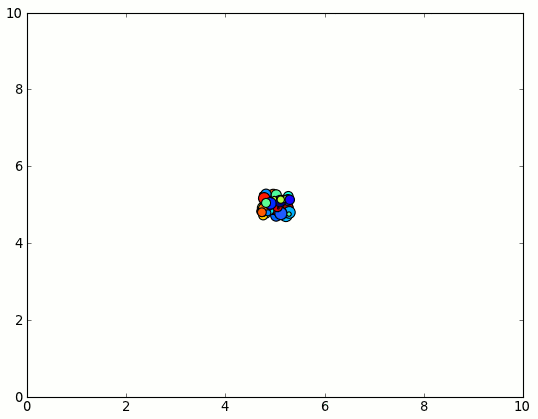
Если мы посмотрим на время необработанного розыгрыша:
import matplotlib.pyplot as plt
import numpy as np
import cStringIO
fig = plt.figure()
ax = fig.add_subplot(111)
num = 50
max_dim = 10
x = max_dim / 2 * np.ones(num)
s, c = 100 * np.random.random(num), np.random.random(num)
scat = ax.scatter(x,x,s,c)
ax.axis([0,max_dim,0,max_dim])
ax.set_autoscale_on(False)
for i in xrange(1000):
xy = np.random.random(2*num).reshape(num,2) - 0.5
offsets = scat.get_offsets() + 0.3 * xy
offsets.clip(0, max_dim, offsets)
scat.set_offsets(offsets)
scat._sizes += 30 * (np.random.random(num) - 0.5)
scat._sizes.clip(1, 300, scat._sizes)
fig.canvas.draw()
На моем компьютере это занимает ~ 25 секунд.
Если вместо этого мы выгружаем необработанный буфер RGBA в буфер cStringIO, он на самом деле незначительно быстрее ~ 22 секунды (это верно только потому, что я использую интерактивный бэкэнд! В противном случае это будет эквивалентно.):
import matplotlib.pyplot as plt
import numpy as np
import cStringIO
fig = plt.figure()
ax = fig.add_subplot(111)
num = 50
max_dim = 10
x = max_dim / 2 * np.ones(num)
s, c = 100 * np.random.random(num), np.random.random(num)
scat = ax.scatter(x,x,s,c)
ax.axis([0,max_dim,0,max_dim])
ax.set_autoscale_on(False)
for i in xrange(1000):
xy = np.random.random(2*num).reshape(num,2) - 0.5
offsets = scat.get_offsets() + 0.3 * xy
offsets.clip(0, max_dim, offsets)
scat.set_offsets(offsets)
scat._sizes += 30 * (np.random.random(num) - 0.5)
scat._sizes.clip(1, 300, scat._sizes)
ram = cStringIO.StringIO()
fig.canvas.print_raw(ram)
ram.close()
Если мы сравним это с использованием savefig, со сравнительно установленным dpi:
import matplotlib.pyplot as plt
import numpy as np
import cStringIO
fig = plt.figure()
ax = fig.add_subplot(111)
num = 50
max_dim = 10
x = max_dim / 2 * np.ones(num)
s, c = 100 * np.random.random(num), np.random.random(num)
scat = ax.scatter(x,x,s,c)
ax.axis([0,max_dim,0,max_dim])
ax.set_autoscale_on(False)
for i in xrange(1000):
xy = np.random.random(2*num).reshape(num,2) - 0.5
offsets = scat.get_offsets() + 0.3 * xy
offsets.clip(0, max_dim, offsets)
scat.set_offsets(offsets)
scat._sizes += 30 * (np.random.random(num) - 0.5)
scat._sizes.clip(1, 300, scat._sizes)
ram = cStringIO.StringIO()
fig.savefig(ram, format='raw', dpi=fig.dpi)
ram.close()
Это занимает ~ 23,5 секунды. По сути, savefig просто устанавливает некоторые параметры по умолчанию и вызывает print_raw, в этом случае, так что разница очень мала.
Теперь, если мы сравним необработанный формат изображения с форматом сжатого изображения (png), мы увидим гораздо более существенную разницу:
import matplotlib.pyplot as plt
import numpy as np
import cStringIO
fig = plt.figure()
ax = fig.add_subplot(111)
num = 50
max_dim = 10
x = max_dim / 2 * np.ones(num)
s, c = 100 * np.random.random(num), np.random.random(num)
scat = ax.scatter(x,x,s,c)
ax.axis([0,max_dim,0,max_dim])
ax.set_autoscale_on(False)
for i in xrange(1000):
xy = np.random.random(2*num).reshape(num,2) - 0.5
offsets = scat.get_offsets() + 0.3 * xy
offsets.clip(0, max_dim, offsets)
scat.set_offsets(offsets)
scat._sizes += 30 * (np.random.random(num) - 0.5)
scat._sizes.clip(1, 300, scat._sizes)
ram = cStringIO.StringIO()
fig.canvas.print_png(ram)
ram.close()
Это занимает ~ 52 секунды! Очевидно, что при сжатии изображения возникают большие затраты.
Во всяком случае, это, вероятно, излишне сложный пример ... Я думаю, я просто хотел избежать реальной работы ...